本文主要是介绍Linux8---rhce考试用7的镜像,希望对大家解决编程问题提供一定的参考价值,需要的开发者们随着小编来一起学习吧!
1.请设定您虚拟机server 和 client 的基本信息要求如下
在server主机中:
建立sshd服务的秘钥认证,认证用户为root,
秘钥下载地址为http://172.25.254.250/exam/id_rsa.pub
做法:
- 将密钥复制到自己的/root/.ssh/id_rsa.pub文件中
- ssh-copy-id -i id_rsa.pub root@172.25.254.109 ###-i指定上锁的密钥文件
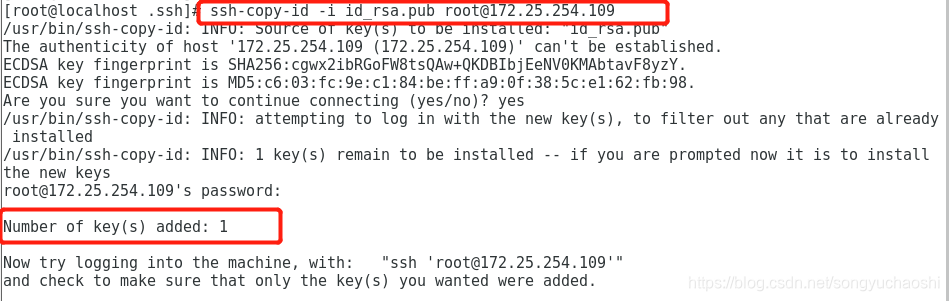
*设定root用户密码为westos
- 在装虚拟机的时候设置,或者通过passwd

*IPADDRESS=172.25.254.103GATEWAY=172.25.254.250DNS=172.25.254.250
- vim /etc/sysconfig/network-scripts/ifcfg-ens33
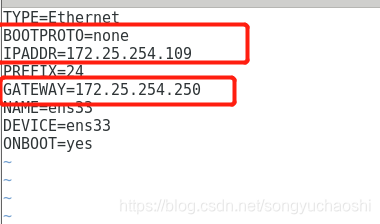
- vim /etc/resolv.conf ###因为后面需要解析classroom.example.com域名来获取备份的数据库文件
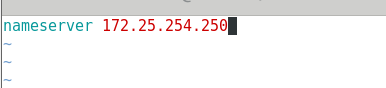
*搭建本地软件仓库并可以使直连网络主机使用仓库地址 http://172.25.254.103/rhel8
-
先搭建一个本地yum源,将http软件下载,才能共享本地yum源
-
vim /etc/yum.repos.d/redhat.repo

-
mount /dev/cdrom /mnt ##挂载光驱
-
yum clean all
-
yum repolist

-
yum install -y httpd
-
systemctl enable --now httpd ##开机自启且现在开启

-
umount /mnt
-
mkdir /var/www/html/rhel7.5
-
mount /dev/cdrom /var/www/html/rhel7.5
-
vim /etc/rc.d/rc.local ##开机自动挂载

-
vim /etc/yum.repos.d/redhat.repo ##使用自己的yum源
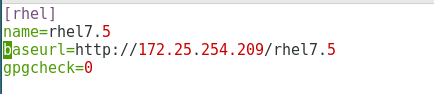
-
yum clean all

*在主机中添加两块硬盘要求如下
vdb 5G
vdc 5G
- 关机操作

在client主机中
*建立sshd服务的秘钥认证,认证用户为root,秘钥下载地址为http://172.25.254.250/exam/id_rsa.pub*设定root用户密码为westos*IPADDRESS=172.25.254.203GATEWAY=172.25.254.250DNS=172.25.254.250*搭建本地软件仓库并可以使直连网络主机使用仓库地址 http://172.25.254.103/rhel8
- 和客户端唯一不同的是挂载点的更改
- mkdir /westos/html/rhel7.5
- umount /mnt
- mount /dev/cdrom /westos/html/rhel7.5
- vim /etc/yum.repos.d/redhat.repo
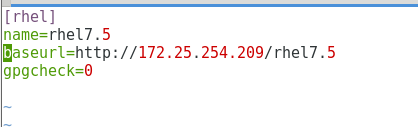
- yum clean all

2.在vdb中建立分区并完成以下要求
*新建分区/dev/vdb1,大小为500M,并把设备做为swap分区激活*新建分区/dev/vdb2,大小100M,并把设备挂载到/westos_pub目录中设定/westos_pub目录对所有人可写,确保westos用户只能使用50M的数据空间*新建lvm设备,组名称为westos_vg,pe大小为2M,在westos_vg中建立westos_datal逻辑卷把逻辑卷挂载到/westos/westoslv中注意:以上操作确保在开机时仍然生效
- fdisk /dev/sdb
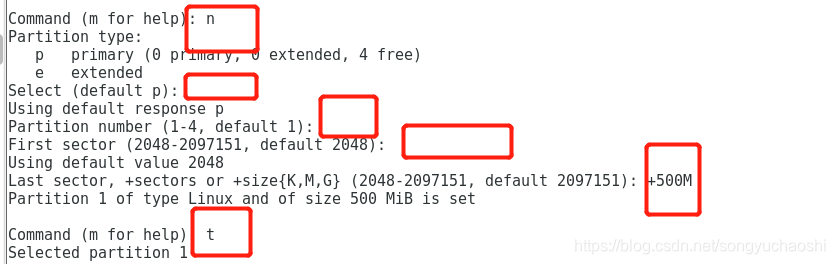

- fdisk /dev/sdb
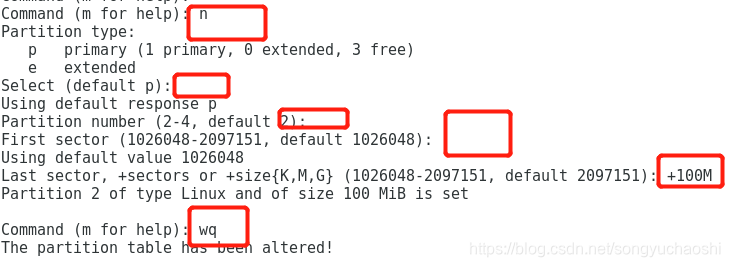
- partprobe
- mkswap /dev/sdb1
- swapon -a /dev/sdb1
- mkfs.xfs /dev/sdb2
- mkdir /westos_pub
- chmod 1777 /westos_pub/ #增加粘制位
- useradd westos
- vim /etc/fstab

- mount -a 挂载开机文件内容
- quotaon -uv /dev/sdb2 ##激活配额
- edquota -u westos
hard下写入限额51200 ##默认单位为kb
测试:
- su - westos
- cd /westos_pub
- dd if=/dev/zero of=/westos_pub/fiel bs=1M count=66

3.开启系统中的selinux并设定默认状态为强制模式
- getenforce ##一般新建虚拟机开机默认为强制模式

4.部署ftp服务可以实现匿名用户的上传功能
- yum install -y vsftpd
- systemctl enable --now vsftpd

- rpm -qc vsftpd

- vim /etc/vsftpd/vsftpd.conf
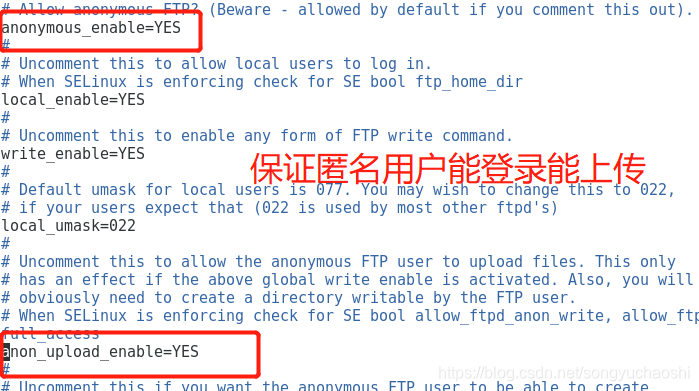
- systemctl restart vsftpd
- ll -dZ /var/ftp/pub

- systemctl status firewalld

- firewall-cmd --add-service=ftp --permanent
- firewall-cmd --reload
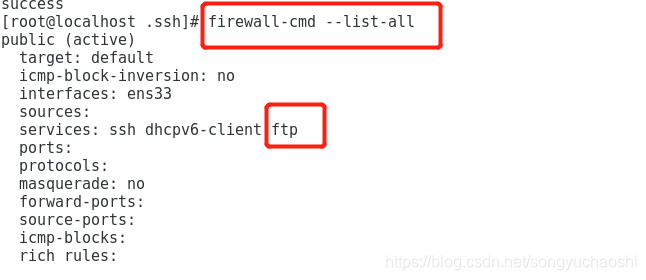
- chmod 777 /var/ftp/pub
- getsebool -a |grep ftp
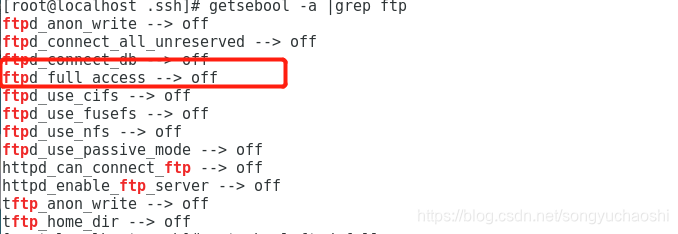
- setsebool ftpd_full_access=on
在客户端可以测试一下:
- yum install -y lftp
- lftp 172.25.254.209

5.部署apache要求如下
*设定apache的默认发布目录为/westos/html并确保默认发布内容和下列文件一致http://172.25.254.250/exam/index_default*设定虚拟主机bbs.westos.com 确保当前主机中的解析成立,默认发布页面内容和下列文件一致http://172.25.254.250/exam/index_bbs
-
firewall-cmd --add-service=http --permanent
-
firewall-cmd --reload
-
mkdir -p /westos/html
-
semanage fcontext -a -t httpd_sys_content_t ‘/westos/html(/.*)?’ ##将该目录下所有文件包括隐藏文件以及目录本身更改为此安全上下文
-
restorecon -RvvF ‘/westos/html/’
-
将http://172.25.254.250/exam/index_default下内容复制到/westos/html/index.html文件中
-
vim /etc/httpd/conf/httpd.conf
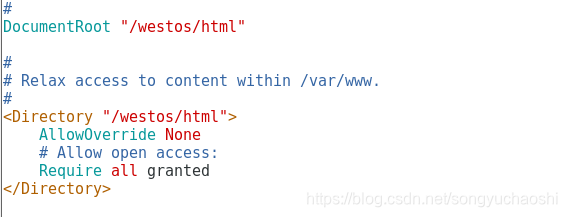
-
mkdir -p /westos/html/virtual/westos.com/bbs
-
将http://172.25.254.250/exam/index_bbs下的内容粘贴到/westos/html/virtual/westos.com/bbs/index.html文件中
-
cd /etc/httpd/conf.d
-
vim vhost.conf
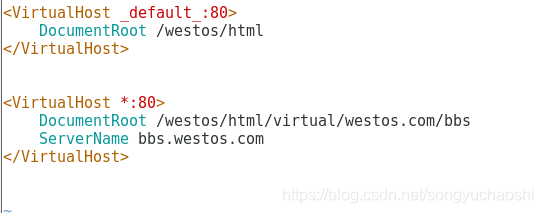
-
systemctl restart httpd
-
vim /etc/hosts #主机里面要做解析

测试
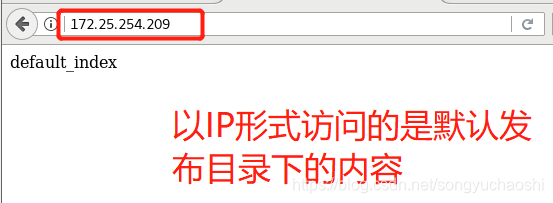

6.配置 iSCSI 服务:
*在 server103 上安装服务端程序,设置开机自启,防火墙允许此服务*在vdb磁盘上分一个1G大小的LVM分区,用以创建逻辑卷组iSCSI_vg和一个100M大小的逻辑卷disk1_lv*使用 disk1_lv 作为 iSCSI 的后端存储名称为 server103.disk1*定义IQN为 iqn.2020-04.com.westos:server103*设置ACL允许initiator name为iqn.2020-04.com.westos:client203的客户端可以连接程序监听172.25.254.103的3260端口*client安装客户端程序,连接server103的iSCSI目标资源到本地用以创建一个xfs文件系统,并开机自动挂载到/iscsidisk
server端:
- yum install -y targetcli
- systemctl enable --now target
- firewall-cmd --add-port=3260/tcp --permanent
- firewall-cmd --reload
- fdisk /dev/sdb
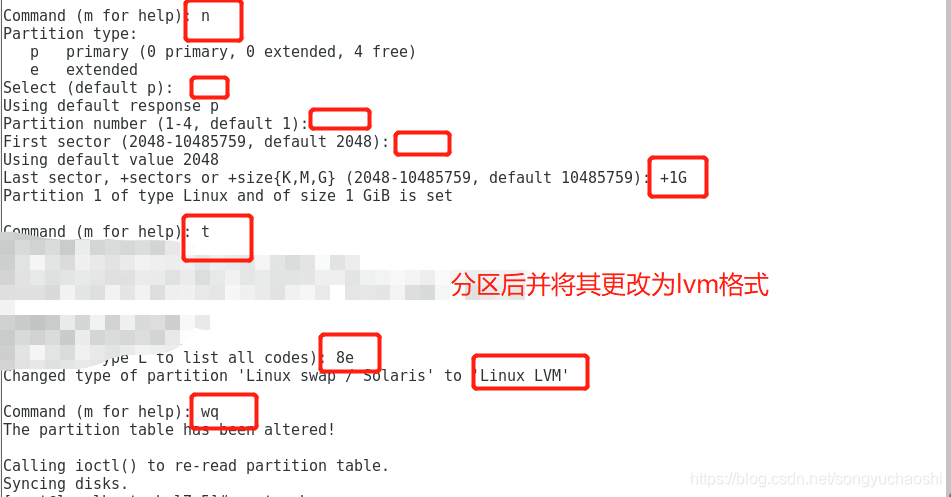
- partprobe
- fdisk -l

- pvcreate /dev/sdb1
- pvdisplay
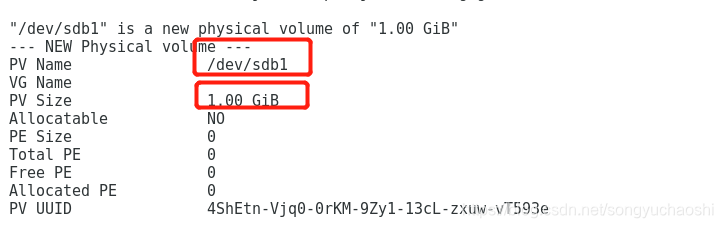
- vgcreate iSCSI_vg /dev/sdb1
- vgdisplay
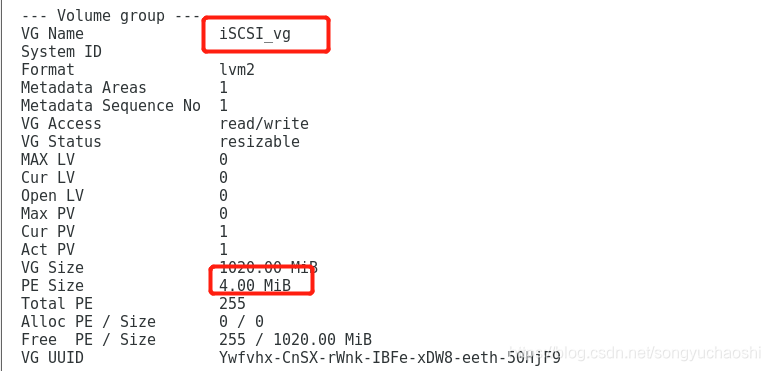
- lvcreate -L 100M -n disk1_lv iSCSI_vg
- lvdisplay
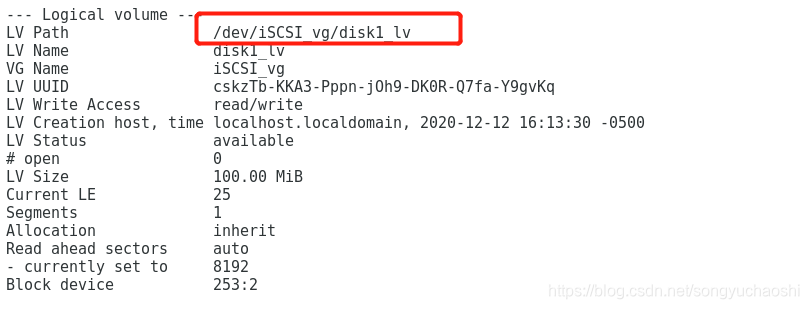
- targetcli
cd backstores/block
create server103.disk1 /dev/iSCSI_vg/disk1_lv
cd …/…
cd iscsi
create iqn.2020-04.com.westos:server109
cd iqn.2020-04.com.westos:server109/tpg1/luns
create /backstores/block/server103.disk1
cd …/acls
create iqn.2020-04.com.westos:client209
cd …/portals
create 172.25.254.109
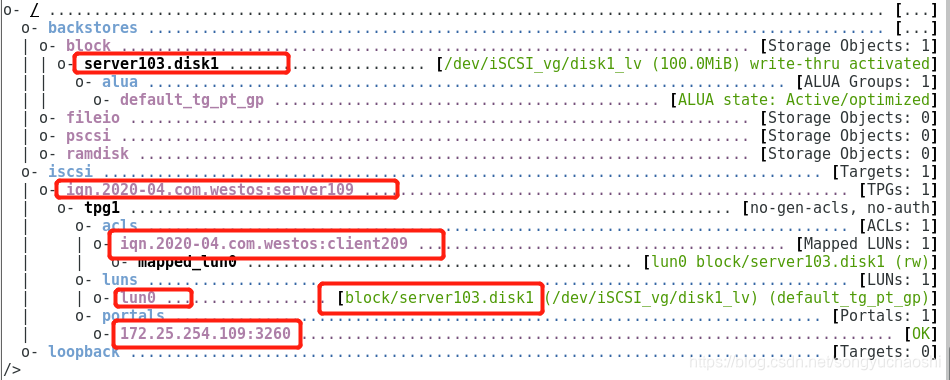
- blkid

- vim /etc/fstab

客户端:
-
yum install -y iscsi-initiator-utils.x86_64
-
systemctl enable --now iscsid
-
vim /etc/iscsi/initiatorname.iscsi

-
systemctl restart iscsid
-
iscsiadm -m node -T iqn.2020-04.com.westos:server109 -p 172.25.254.109 -l

-
fdisk -l

-
mkfs.xfs /dev/sdb

-
mkdir /iscsidisk
-
chmod 777 /iscsidisk
-
blkid

-
vim /etc/fstab

7.配置 Mariadb 数据库服务:
*在 server103上安装 mariadb 数据库,开机自启动,防火墙允许此服务。给数据库设置 root 管理员密码为 westos 限制 root 用户只能从localhost 登录,移除匿名用户,删除 test 库。*创建一个名为 redhat 的库,并从备份文件中恢复数据到此数据库,备份文件的位置在:http://classroom.example.com/pub/materials/mariadb/mariadb.dump 。*创建数据库用户 mary ,对 redhat 数据库具有查询、插入、更新、删除权限密码为 mary_passwdnatasha 用户可以从 client103上登录数据库,对 redhat 库拥有查询权限,密码为natasha_passwd 。
在server端:
- yum install -y mariadb-server
- systemctl enable --now mariadb
- firewall-cmd --add-service=mysql --permanent
- firewall-cmd --reload
- mysql_secure_installation
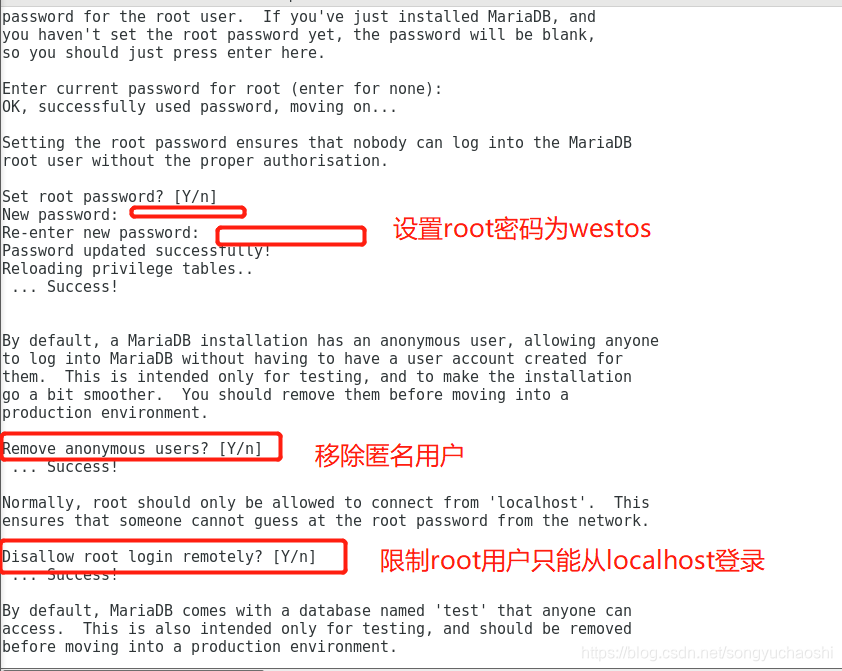

- 将http://classroom.example.com/pub/materials/mariadb/mariadb.dump 的文件下载到本地存储。
- mysql -uroot -e’create database redhat’ -p
- mysql -uroot -p redhat < /mnt/mariadb.dump ##备份恢复到Redhat数据库
- create user mary@localhost identified by ‘mary_passwd’;
- grant select,insert,update,delete on redhat.* to mary@localhost;
- create user natasha@’%’ identified by ‘natasha_passwd’;
- grante select on redhat.* to natasha@%;
本地测试:
- mysql -umary -p
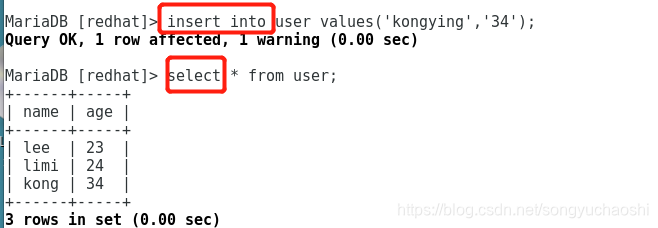
在客户端测试:
- mysql -unatasha -h172.25.254.109 -p
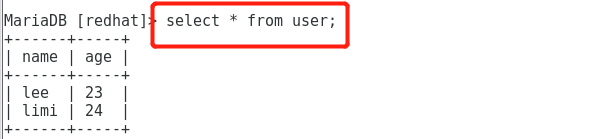
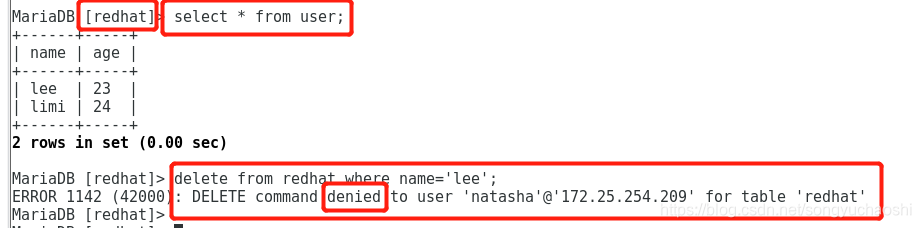
8. 配 SMB 服务:
*在 server103 上配置 smb 共享服务,要求开机自启,防火墙允许此服务。
*创建共享目录为 /smbshare ,共享名为 smbshare ,marketing 组成员可以读写此共享不属于marketing 组的人只能读。*创建 samba-only 用户 brian 和 rob其中 brian 用户属于marketing 组,用户密码都是 westos 。*在 client103 上建立挂载点 /mnt/multiuser 目录开机自动挂载server103 上的 smbshare 共享激活 smb 多用户挂载支持。
- firewall-cmd --add-service=samba --permanent
- firewall-cmd --reload
- yum install -y samba-client.x86_64 samba-common-tools.x86_64 samba.x86_64
- systemctl enable --now smb
- mkdir /smbshare
- semanage fcontext -a -t samba_share_t ‘/smbshare(/.*)?’
- restorecon -RvvF /smbshare
- cd /etc/samba/
- cp smb.conf.example smb.conf
- vim smb.conf
- useradd -s /sbin/nologin -M brian
- useradd -s /sbin/nologin -M rob
- groupadd marketing
- usermod -g marketing brian
- smbpasswd -a brian
- smbpasswd -a rob
- chmod 777 /smbshare/ ##这个目录给其他用户满权限
在服务端测试:
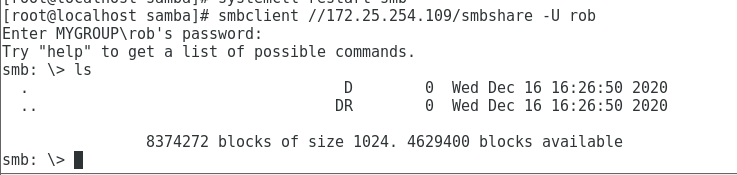

marketing组用户可写:

在客户端测试:
-
yum install -y samba-client
-
mkdir /mnt/multiuser
-
yum install -y cifs-utils.x86_64
-
vim /root/smbpasswd
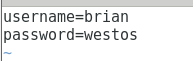
-
chmod 600 /root/smbpasswd
-
vim /etc/fstab

这篇关于Linux8---rhce考试用7的镜像的文章就介绍到这儿,希望我们推荐的文章对编程师们有所帮助!







